usb端口,小编告诉你如何禁用USB接口
分类:U盘教程 发布时间:2018-04-09 11:03:36
在企事业单位局域网中,有时候处于操作系统安全、电脑文件安全考虑的需要,常常需要禁用USB接口使用,尤其是禁用U盘、移动硬盘等USB存储设备。那么如何禁用USB接口,用usb端口的用户很多,但是知道禁用USB接口的用户却很少,下面,小编就来跟大家分享禁用USB接口的操作。
现在U盘的使用非常普遍,同时存储空间也越来越大,可以方便地存储大量的文件。这对于企业来说,也便于文件保存、传送。但是相应地,员工可以轻松通过自己的U盘大量拷贝公司电脑文件,然后携带出去。那么如何禁止U盘、移动硬盘等USB存储设备使用呢?下面,小编给大家介绍禁用USB接口的操作流程。
如何禁用USB接口
按下Win+R,输入:regedit 启动注册表编辑器
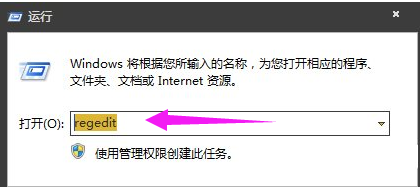
禁用USB接口系统软件图解1
在弹出来的注册表编辑器里选择“HKEY_LOCAL_MACHINE”——“SYSTEM ”——“Currentcntrolset”——“services”。

端口系统软件图解2
再选择“USBSTOR”文件夹,然后双击文件夹里的“start”。

端口系统软件图解3
在弹出的窗口中输入“4”,点击确定,退出注册表即可。重启电脑后会发现所有的USB接口都不能用了。

禁用接口系统软件图解4
以上就是禁用USB接口的操作,更多精彩教程尽在“小白一键重装”。






 立即下载
立即下载







 魔法猪一健重装系统win10
魔法猪一健重装系统win10
 装机吧重装系统win10
装机吧重装系统win10
 系统之家一键重装
系统之家一键重装
 小白重装win10
小白重装win10
 杜特门窗管家 v1.2.31 官方版 - 专业的门窗管理工具,提升您的家居安全
杜特门窗管家 v1.2.31 官方版 - 专业的门窗管理工具,提升您的家居安全 免费下载DreamPlan(房屋设计软件) v6.80,打造梦想家园
免费下载DreamPlan(房屋设计软件) v6.80,打造梦想家园 全新升级!门窗天使 v2021官方版,保护您的家居安全
全新升级!门窗天使 v2021官方版,保护您的家居安全 创想3D家居设计 v2.0.0全新升级版,打造您的梦想家居
创想3D家居设计 v2.0.0全新升级版,打造您的梦想家居 全新升级!三维家3D云设计软件v2.2.0,打造您的梦想家园!
全新升级!三维家3D云设计软件v2.2.0,打造您的梦想家园! 全新升级!Sweet Home 3D官方版v7.0.2,打造梦想家园的室内装潢设计软件
全新升级!Sweet Home 3D官方版v7.0.2,打造梦想家园的室内装潢设计软件 优化后的标题
优化后的标题 最新版躺平设
最新版躺平设 每平每屋设计
每平每屋设计 [pCon planne
[pCon planne Ehome室内设
Ehome室内设 家居设计软件
家居设计软件 微信公众号
微信公众号

 抖音号
抖音号

 联系我们
联系我们
 常见问题
常见问题



